OBSは配信(1ch)+録画を同時に行うことができます。現在(2019.11月)複数プラットフォームへの同時配信には対応しておりませんが、裏技的に録画設定を配信に変更することで、2chへの配信を行うことが可能です。(録画は行えなくなります) ここではその手順についてご案内します。
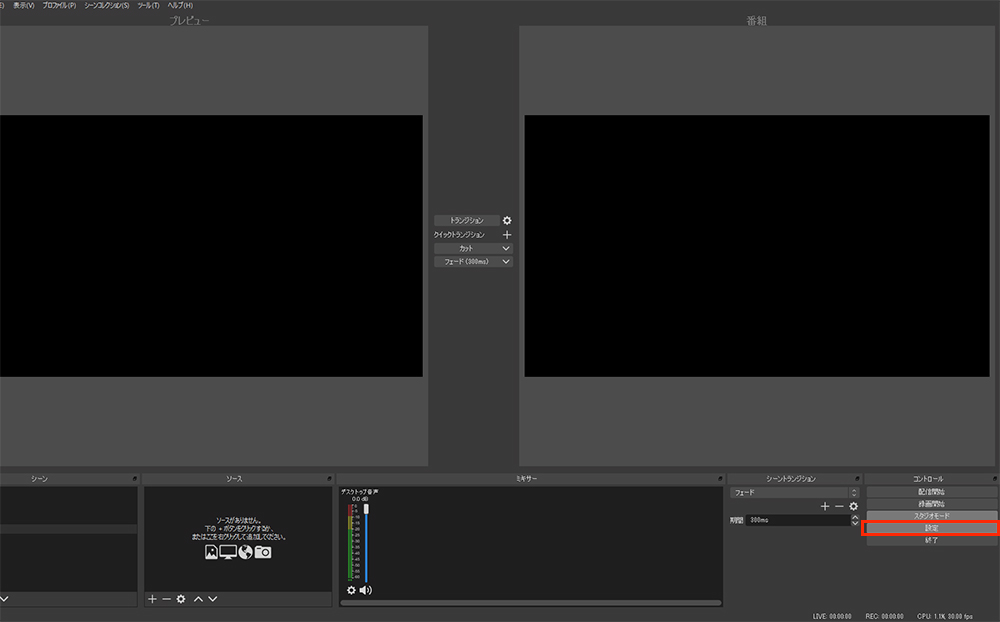
右下の「設定」をクリックします。
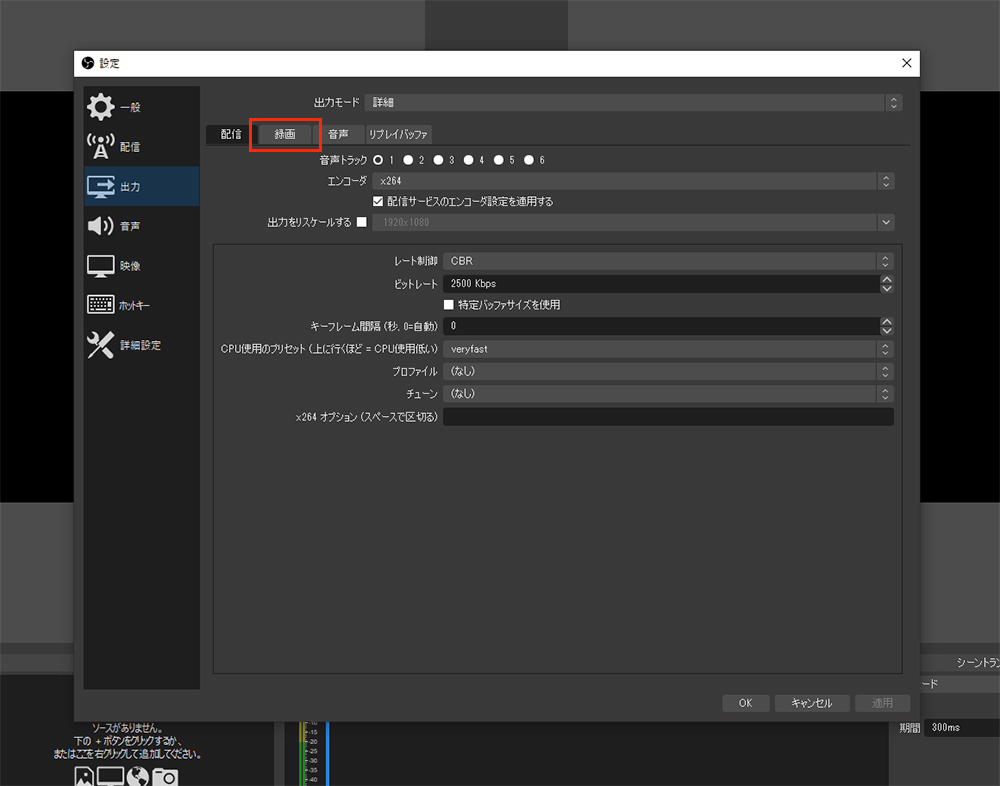
「録画」タブをクリックします。
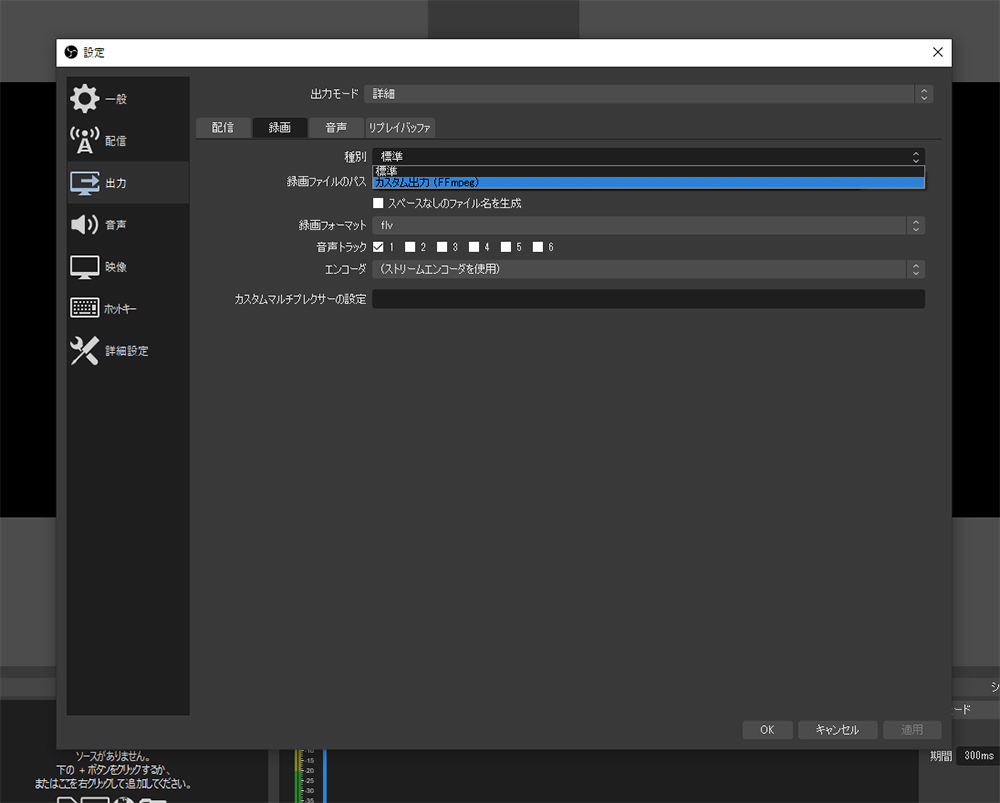
【種別】の項目で”カスタム出力(FFmpeg)”をクリックします。(録画に戻す場合は、この項目を”標準”に変更してください。)
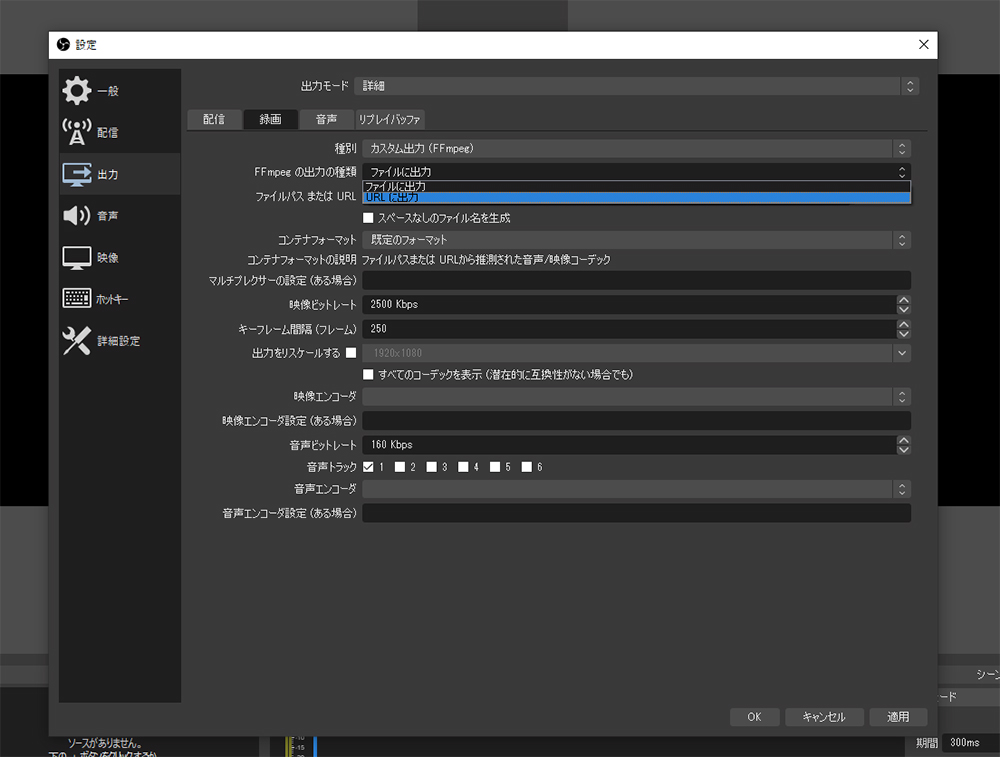
【ファイルパスまたはURL】の項目で”URLに出力”をクリックします。
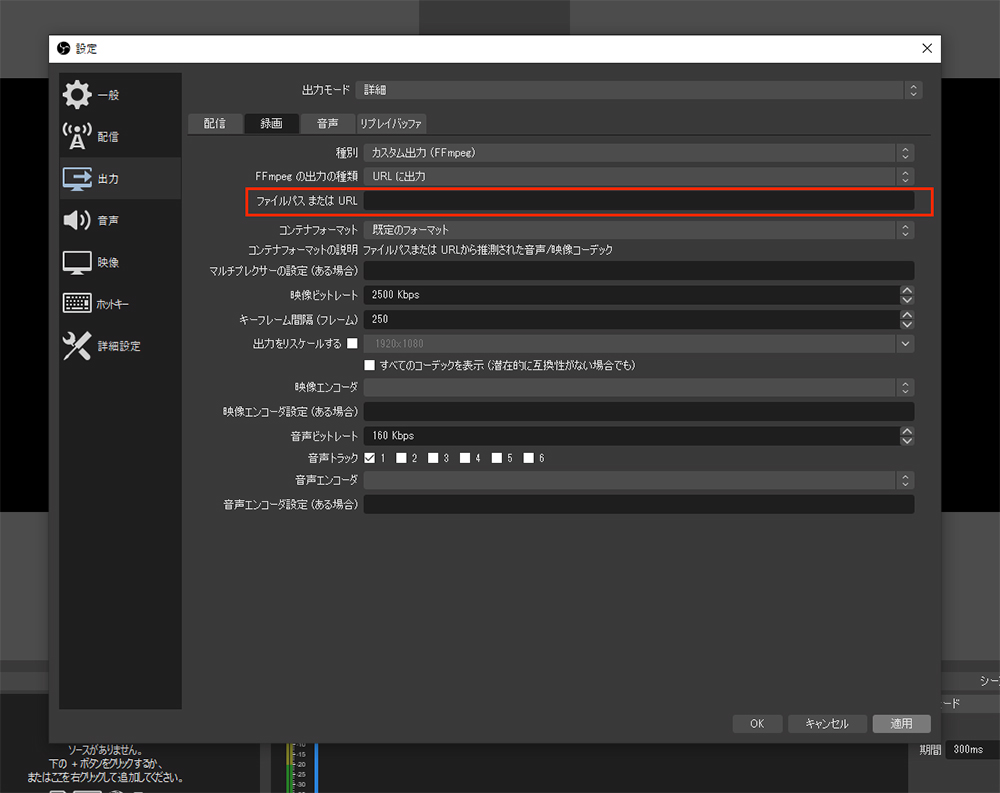
【ファイルパスまたはURL】の欄に、配信先から取得したサーバーアドレスとストリームキーを1行で入力します。入力方法は サーバーアドレス/ストリームキー となるように、アドレスとキーの間に/(半角スラッシュ)を入れてください。 入力が終わったら「適用」をクリックし、「OK」をクリックします。
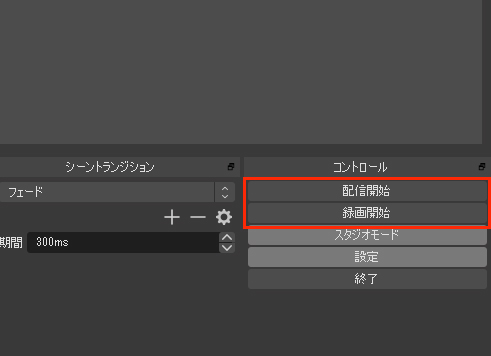
配信を行う場合は、「配信開始」と「録画開始」2つのボタンを押してください。
プラットフォームへの配信設定や方法詳細については、以下のページで確認ください。 ・Youtube LIVEの配信設定(2019.10月) ・OBS Facebook Liveの配信と設定